Proteja seu WordPress: Guia Completo para Segurança e Prevenção de Invasões

Ter um blog WordPress é uma ótima maneira de compartilhar suas ideias e se conectar com o público. No entanto, com o crescente número de sites, também aumentam os riscos de segurança. Invasões podem levar a diversos danos, como perda de dados, malware e tempo de inatividade.
Este guia completo te ajudará a proteger seu site WordPress com medidas eficazes. Abordaremos os principais pontos de atenção, com exemplos práticos e recursos adicionais para cada etapa.
1. Fortaleça suas Credenciais de Acesso
1.1. Senhas Fortes e Exclusivas
A senha é a primeira linha de defesa do seu site. Crie senhas complexas e exclusivas para sua conta WordPress, painel de controle de hospedagem e outros acessos administrativos. Evite usar a mesma senha em diferentes sites e serviços.
Exemplo:
- Senha fraca: “123456”
- Senha forte: “4b@t!t@&%20#3*45”
1.2. Autenticação de Dois Fatores (2FA)
A 2FA adiciona uma camada extra de segurança ao exigir um código secundário, como um código enviado para seu telefone, além da senha para fazer login. Isso torna muito mais difícil para invasores acessarem sua conta, mesmo que obtenham sua senha.
Exemplos de métodos de 2FA:
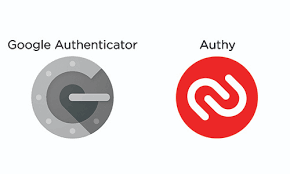
- Aplicativos autenticadores: Google Authenticator, Authy
- SMS: Receba um código por mensagem de texto
- Chave de segurança física: Utilize um dispositivo físico para gerar o código de autenticação
1.3. Mantenha o Software Atualizado
É crucial manter o WordPress, temas, plugins e seu sistema operacional atualizados com as últimas versões de segurança. As atualizações frequentemente corrigem vulnerabilidades que podem ser exploradas por hackers.
Exemplo:
- Atualize o WordPress: Acesse o painel de administração do WordPress e vá em “Atualizações”. Clique no botão “Atualizar agora” para instalar as últimas atualizações.
- Atualize temas e plugins: Acesse “Aparência” > “Temas” ou “Plugins” no painel de administração e clique no botão “Atualizar” para cada tema ou plugin que precisa ser atualizado.
- Atualize o sistema operacional: Siga as instruções específicas do seu sistema operacional (Windows, macOS, Linux) para realizar as atualizações.
1.4. Limite o Acesso Administrativo
Restrinja o acesso à área administrativa do WordPress apenas aos usuários que realmente precisam dele. Crie diferentes níveis de permissão para diferentes usuários, garantindo que cada um tenha acesso apenas às funcionalidades necessárias.
Exemplo:
- Administrador: Acesso total ao painel de administração.
- Editor: Pode criar, editar e publicar posts e páginas, mas não possui acesso a configurações de tema ou plugins.
- Autor: Pode criar e editar posts, mas não pode publicá-los ou acessar outras áreas do painel de administração.
2. Proteja-se contra Ataques Comuns
2.1. Instale um Plugin de Segurança
 Utilize um plugin de segurança confiável do WordPress, como Wordfence ou Sucuri Security, para escanear seu site em busca de malware, detectar vulnerabilidades e bloquear tentativas de invasão. Esses plugins oferecem diversos recursos, como:
Utilize um plugin de segurança confiável do WordPress, como Wordfence ou Sucuri Security, para escanear seu site em busca de malware, detectar vulnerabilidades e bloquear tentativas de invasão. Esses plugins oferecem diversos recursos, como:
- Antimalware: Escanea e remove malware do seu site e banco de dados.
- Firewall: Bloqueia tráfego malicioso e ataques de hackers.
- Detecção de vulnerabilidades: Identifica falhas de segurança em seu site e plugins.
- Monitoramento de atividades: Monitora atividades suspeitas em seu site e te notifica sobre possíveis ameaças.
2.2. Ative Firewall
Ative o firewall do seu host ou utilize um firewall de aplicativo da Web (WAF) para bloquear tráfego malicioso. Isso ajuda a prevenir que ataques externos acessem seu site e causem danos.
Exemplos de firewalls:
- Firewall do host: A maioria dos hosts de hospedagem oferece um firewall integrado. Entre em contato com seu provedor de hospedagem para obter mais informações.
- WAF: Diversos serviços de WAF estão disponíveis no mercado, como Cloudflare e Sucuri Web Application Firewall.
2.3. Desative Temas e Plugins Não Usados
Remova ou desative temas e plugins que você não usa mais, pois eles podem conter vulnerabilidades de segurança e tornar seu site mais suscetível a ataques.
Como desativar e remover temas e plugins:
- Desativar um tema: Vá para “Aparência” > “Temas” e clique em “Desativar” no tema que deseja remover.
- Desativar um plugin: Vá para “Plugins” > “Plugins instalados” e clique em “Desativar” no plugin que não irá mais utilizar.
- Remover um tema: Após desativar o tema, clique em “Detalhes do Tema” e em seguida no botão “Deletar” localizado no canto inferior direito.
- Remover um plugin: Após desativar o plugin, clique no link “Deletar” embaixo do nome do plugin.
2.4. Mantenha Backups Regulares
Faça backups regulares do seu site e banco de dados. Ter uma cópia atualizada dos seus dados e configurações ajudará a restaurar seu site em caso de invasão ou corrupção de dados.
Exemplos de como fazer backups:
- Backup manual: A maioria dos hosts de hospedagem oferece ferramentas para você realizar um backup manual através do painel de controle.
- Backup automático: Você pode utilizar plugins de backup como UpdraftPlus ou BackupBuddy, que automatizam o processo, criando backups regulares e armazenando-os em locais seguros (como armazenamento em nuvem).
3. Monitoramento e Resposta a Ameaças
3.1. Monitore seu Site
Utilize ferramentas de monitoramento para detectar atividades suspeitas em seu site, como tentativas de login falhadas, picos de tráfego e alterações nos arquivos do site.
Exemplos de como monitorar seu site:
- Alarmes de plugins de segurança: Configure os alarmes do seu plugin de segurança para ser alertado sobre tentativas de invasão ou atividades suspeitas.
- Logs do Webserver: Analise os logs do seu site para identificar qualquer padrão de atividade inusual. O painel de controle da sua hospedagem geralmente disponibiliza o acesso à esses logs.
- Google Search Console: Se estiver usando o Google Search Console, verifique periodicamente a aba “Segurança e Ações Manuais” para quaisquer avisos do Google relacionados à questões de segurança no seu site.
3.2. Mantenha-se Informado
Fique atualizado sobre as últimas ameaças à segurança do WordPress e as melhores práticas para se proteger. Isso contribui para estar preparado para os riscos.
Formas de se manter informado:
- Blog oficial do WordPress: Acompanhe o blog do WordPress para anúncios de segurança: https://br.wordpress.org/news/
- Sites de notícias de tecnologia e segurança: Monitore sites especializados em segurança cibernética para ficar por dentro dos problemas e tendências de segurança na web.
- Newsletters e alertas relacionados a segurança: Assine newsletters e configure alertas de plugins de segurança ou provedores de hospedagem para ser notificado sobre avisos e atualizações importantes.
3.3. Tenha um Plano de Resposta a Incidentes
Crie um plano de ação para lidar com invasões, incluindo como identificar o problema, conter o dano e recuperar seu site. Isso reduzirá os danos causados por uma invasão.
Plano de Resposta a Incidentes:
- Identificar o problema: Investigue a invasão, analisando registros de atividade, arquivos modificados, entre outros.
- Contenha o dano: Isole o site comprometido, desative temas e plugins infectados e altere todas as senhas.
- Recuperação: Restaure seu site a partir de um backup limpo e aplique todas as correções de segurança necessárias.
- Notificações: Notifique seus usuários e autoridades responsáveis, se dados sensíveis foram comprometidos.
4. Buscando Ajuda Profissional
Caso não se sinta confortável em implementar essas medidas por conta própria, considere contratar um profissional de segurança WordPress para te ajudar a proteger seu site. Eles poderão:
- Avaliação de segurança: Realizar uma auditoria completa em seu site para identificar vulnerabilidades.
- Correção de problemas: Remover malware, corrigir falhas de segurança e implementar medidas de proteção.
- Monitoramento e manutenção: Fornecer monitoramento e manutenção contínuos para garantir que seu site esteja sempre protegido.
Recursos Adicionais
- Segurança WordPress: https://br.wordpress.org/about/security/
Conclusão
A segurança do WordPress é um processo contínuo. Implementando as medidas abordadas neste guia e se mantendo atualizado sobre as novas ameaças, você pode proteger significativamente seu site WordPress e reduzir o risco de invasões.
Não deixe que hackers danifiquem o seu trabalho. Tome medidas hoje e garanta que seu blog WordPress permaneça seguro!





